[2025] 3 façons de déverrouiller un iPhone désactivé sans iTunes
Oct 14, 2025 • Déposé à: Déverrouiller Appareil iOS et Android •Des solutions éprouvées
Comment faire si iPhone est désactivé ou si vous avez oublié le mot de passe de votre iPhone ? Vous êtes au bon endroit. Il existe de nombreuses façons d'apprendre à déverrouiller un iPhone désactivé sans iTunes. Oublier le mot de passe de votre iPhone peut parfois entraîner des tâches fastidieuses. Bien que, on peut facilement aller pour activer un iPhone désactivé sans iTunes. Dans ce post, nous allons fournir différentes solutions pour activer iPhone désactivé.
Partie 1 : Comment déverrouiller un iPhone désactivé avec Dr.Fone - Déverrouillage de l'écran
Si vous ne voulez pas causer de dommages à votre appareil pendant la résolution de ce Dr.Fone - Déverrouillage de l'écran. Il fait partie de la boîte à outils Dr.Fone et fournit une solution extrêmement sûre et rapide pour résoudre le problème de l'iPhone handicapé. Compatible avec toutes les principales versions d'iOS, il fonctionne sous Windows et Mac.
Non seulement pour obtenir la correction désactivée de l'iPhone sans iTunes, il peut également être utilisé pour résoudre beaucoup d'autres problèmes comme l'attaque de logiciels malveillants, iPhone coincé dans la boucle de récupération, écran bleu de la mort, etc. De plus, il dispose d'une interface facile à utiliser et donne des résultats fiables, ce qui en fait un outil iOS indispensable. Téléchargez-le maintenant pour l'essayer !


Dr.Fone - Déverrouillage de l'écran
Correction de l'erreur "iPhone est désactivé, connectez-vous à itunes" dans 5 minutes
- Solution d'accueil pour réparer "iPhone est désactivé, connectez-vous à itunes".
- Supprimer efficacement l'écran de verrouillage de l'iPhone sans le mot de passe.
- Fonctionne pour tous les modèles d'iPhone, iPad et iPod touch.
- Entièrement compatible avec le dernier iOS 16.

Pour apprendre à déverrouiller iPhone désactivé sans iTunes, vous pouvez simplement suivre ces étapes :
Étape 1. Lancez Dr.Fone - Déverrouillage de l'écran sur votre système. Dans l'écran d'accueil, sélectionnez l'option "Déverrouillage" pour lancer le processus.

Étape 2. Maintenant, à l'aide d'un câble USB/éclair, connectez votre iPhone au système et attendez un moment car l'application le reconnaîtra automatiquement. Cliquez ensuite sur le bouton "Déverrouiller l'écran iOS".

Étape 3. Après avoir détecté votre appareil, fournissez des informations correctes concernant le modèle de votre iPhone, la version du firmware, et plus encore dans la nouvelle fenêtre. Assurez-vous d'avoir fourni les bonnes informations avant de cliquer sur le bouton "Télécharger".
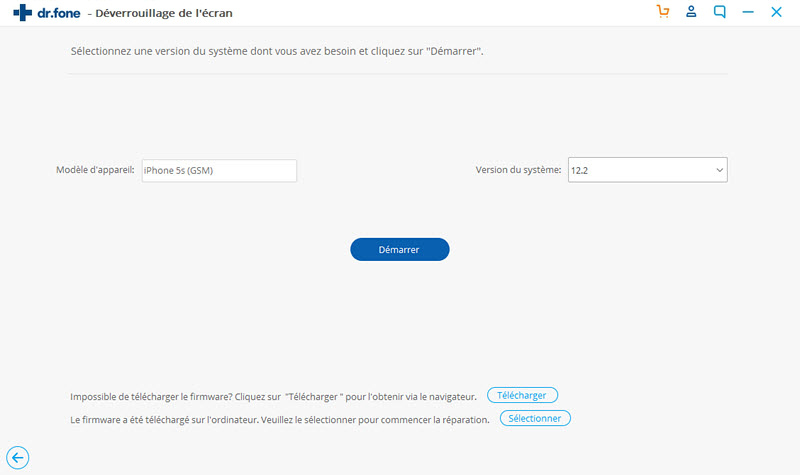
Étape 4. L'application téléchargera automatiquement la mise à jour du micrologiciel correspondant à votre appareil. Le téléchargement peut prendre un certain temps. Cliquez ensuite sur le bouton "Déverrouiller maintenant".
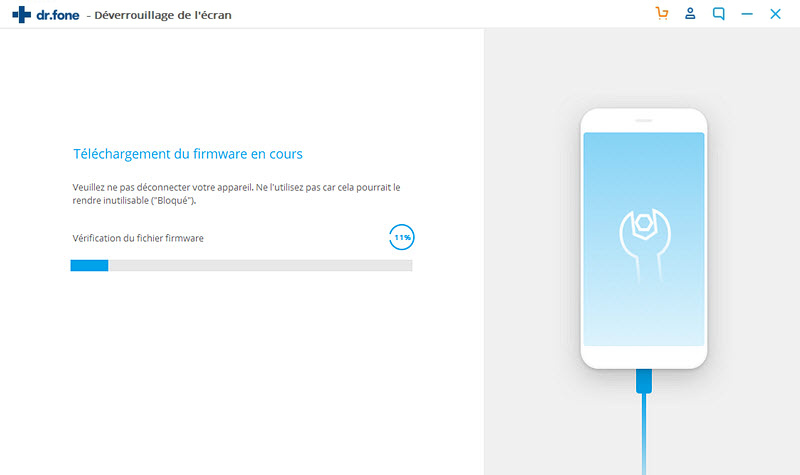
Étape 5. Tapez le code de confirmation de l'instruction à l'écran pour lancer le processus.
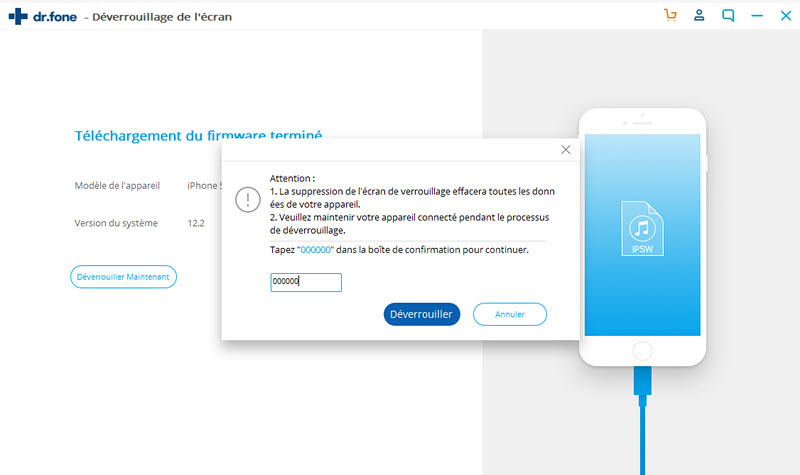
Étape 6. Une fois qu'il est terminé avec succès, vous en serez avisé par le message suivant. Si vous n'êtes pas satisfait des résultats, vous pouvez cliquer sur le bouton "Réessayer" pour répéter l'opération.
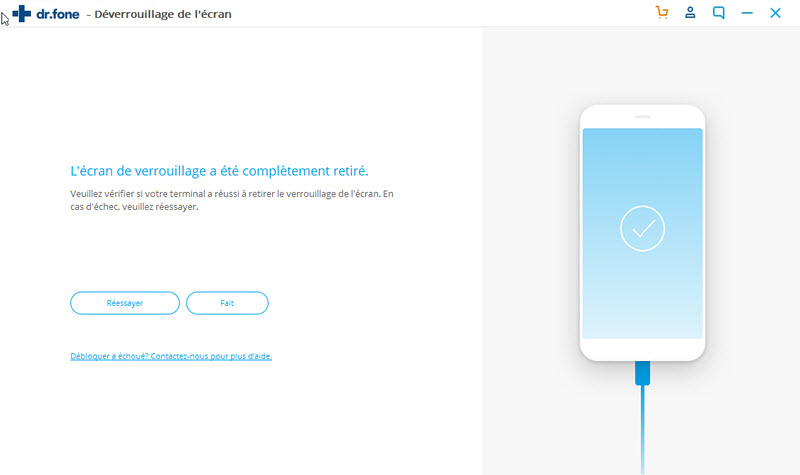
Votre appareil sera comme neuf et vous pourrez corriger le problème "iPhone ou iPad désactivé" sans iTunes.
Didacticiel en vidéo : déverrouiller iPhone/iPad/iPod touch désactivé sans iTunes
Partie 2 : Comment débloquer iPhone désactivé avec Localiser Mon iPhone
La plupart des gens pensent qu'ils ne peuvent résoudre le problème de l'iPhone désactivé qu'en prenant l'aide d'iTunes. Bien que vous puissiez toujours restaurer votre iPhone avec iTunes, ce n'est pas la seule solution disponible.
L'une des méthodes les plus largement utilisées pour effectuer des corrections pour iPhone désactivé sans iTunes est la fonction Localiser Mon iPhone d'Apple. Il peut être utilisé pour localiser, verrouiller ou réinitialiser votre appareil à distance. Si vous avez perdu votre iPhone, ce serait la solution idéale pour le verrouiller ou effacer son contenu sans problème.
Vous pouvez apprendre comment débloquer iPhone désactivé sans iTunes en appliquant ces instructions.
Étape 1. Tout d'abord, connectez-vous à votre compte iCloud à partir d'un navigateur Web en fournissant votre identifiant et votre mot de passe Apple. Visitez la section "Localiser Mon iPhone" et tapez sur l'option "Appareils". Il affichera une liste de tous les périphériques qui sont liés à votre Apple ID. Sélectionnez le périphérique iOS qui a été désactivé.
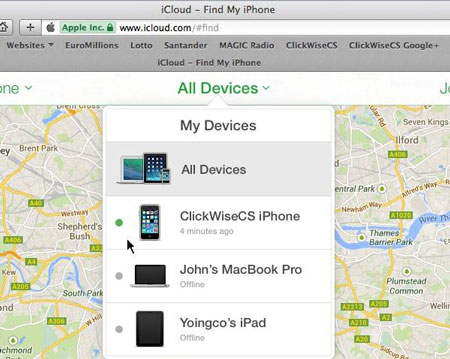
Étape 2. De là, vous pouvez localiser l'appareil, jouer un son dessus, le verrouiller ou l'effacer. Afin d'effectuer des corrections désactivées pour iPhone ou iPad sans iTunes, vous devez effacer votre appareil. Cliquez sur l'option "Effacer iPhone" et confirmez votre sélection.

Attendez un moment car la fonction "Localiser Mon iPhone" va effacer votre appareil iOS à distance. Inutile de dire qu'il désactivera aussi son verrouillage.
Partie 3 : Comment déverrouiller un iPhone désactivé avec Siri (iOS 8.0 - iOS 15)
Cela pourrait vous surprendre, mais on peut aussi résoudre le problème de désactivation de l'écran de l'iPhone avec Siri. Bien que la solution ne puisse fonctionner qu'avec des périphériques fonctionnant sous iOS 8.0 vers iOS 11.
De plus, à l'origine, il était considéré comme une faille dans l'iOS. Par conséquent, vous pourriez avoir à mettre beaucoup d'efforts afin de résoudre le problème de l'iPhone désactivé en utilisant cette technique. Bien que, cela n'effacera pas les données de votre appareil et vous seriez capable de surpasser le mot de passe au début.
Pour effectuer une correction désactivée de l'iPhone ou de l'iPad sans iTunes, suivez ces instructions pas à pas.
Étape 1. Pour commencer, maintenez le bouton Accueil de votre appareil enfoncé pour activer Siri et demandez l'heure actuelle en disant quelque chose comme "Salut Siri, quelle heure il est" ou tout autre chose qui pourrait afficher l'heure. Tapez sur l'icône Horloge pour lancer le processus.
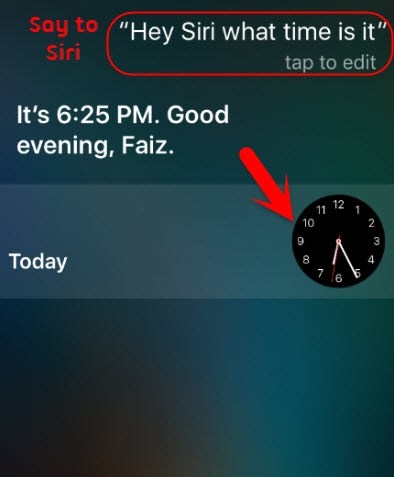
Étape 2. Visitez l'interface Horloge mondiale et choisissez d'ajouter une autre horloge.
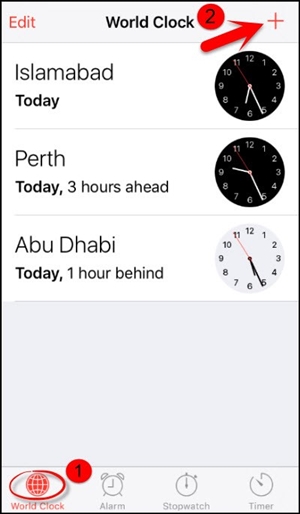
Étape 3. L'interface vous demandera de rechercher une ville. Tapez simplement ce que vous voulez et tapez sur l'option "Sélectionner tout".
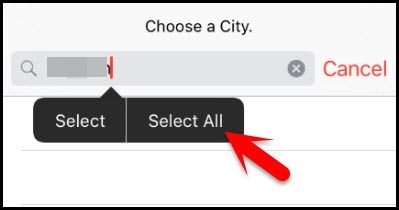
Étape 4. Ensuite, vous pouvez voir différentes options comme couper, copier, définir, etc. Tapez sur l'option "Partager".
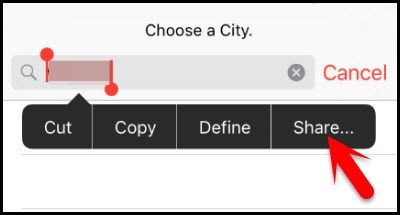
Étape 5. Cela ouvrira une autre fenêtre, énumérant diverses options relatives au partage. Tapez sur l'icône Message pour continuer.
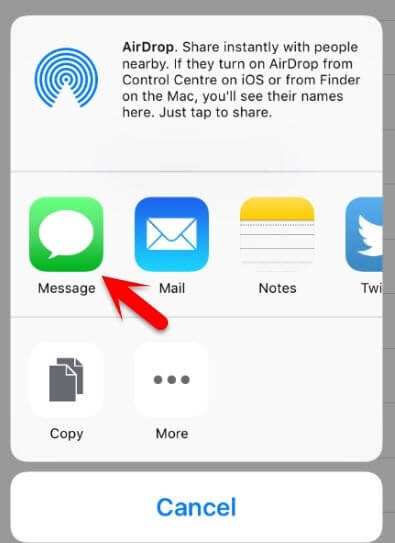
Étape 6. Tapez n'importe quoi dans le champ "À" et appuyez sur le bouton Retour du clavier.
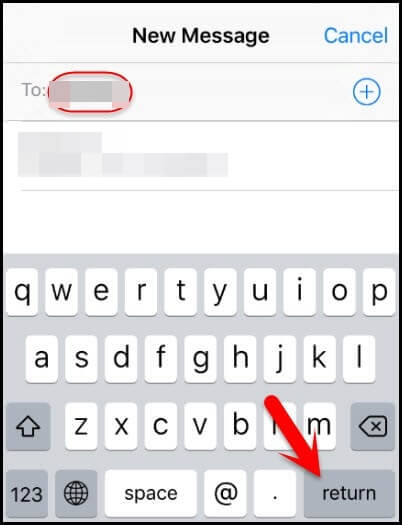
Étape 7. Le texte fourni sera mis en surbrillance en vert. Sélectionnez-le et tapez sur l'icône plus.
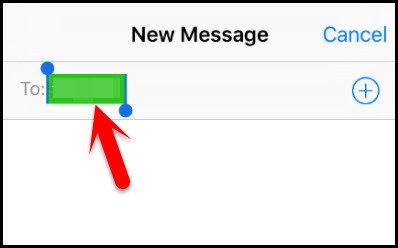
Étape 8. Une nouvelle fenêtre s'ouvrira. Tapez ensuite sur le bouton de commande "Créer un nouveau contact".
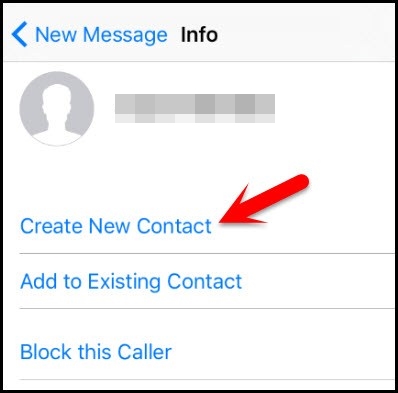
Étape 9. Sur l'écran Ajouter un nouveau contact, choisissez d'ajouter une photo et tapez sur l'option "Ajouter une photo".
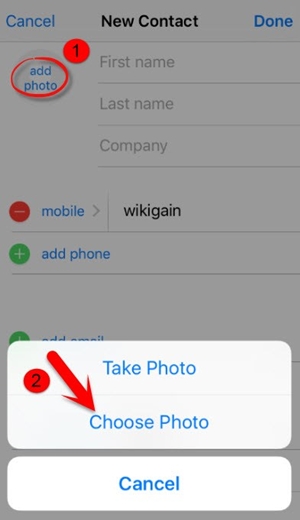
Étape 10. Cela ouvrira la photothèque. D'ici, vous pouvez visiter n'importe quel album.
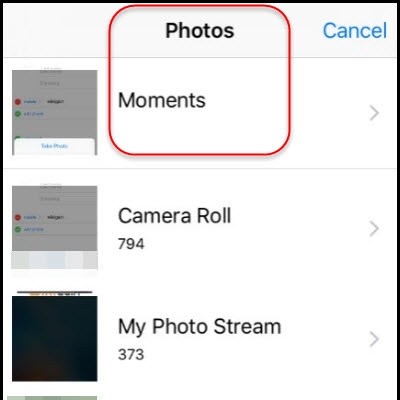
Étape 11. Au lieu de sélectionner une image, quittez simplement l'interface en appuyant sur le bouton Accueil. Cela ouvrira l'écran d'accueil de l'iPhone.
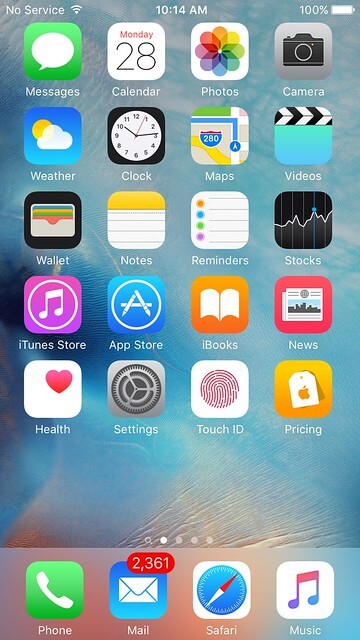
Puisqu'il est considéré comme une faille dans iOS, ce n'est pas un moyen efficace pour surmonter le problème de l'iPhone désactivé dans les nouvelles versions iOS. Si cette solution échoue, il vous est toujours conseillé de vous rendre à la solution 1 pour une meilleure solution.
Après avoir suivi ces solutions, vous pourrez utiliser votre iPhone et dépasser son mot de passe sans problème. Maintenant que vous savez comment déverrouiller iPhone désactivé sans iTunes, vous pouvez simplement utiliser votre appareil selon vos besoins. Allez-y et choisissez votre option préférée pour effectuer la correction désactivée de l'iPhone sans iTunes. Téléchargez Dr.Fone - Déverrouillage de l'écran pour résoudre tout problème lié à votre iPhone d'une manière sûre et fiable.
Déverrouillage de l'iPhone
- Accéder à l'iPhone verrouillé
- 1. Réinitialiser l'iPhone verrouillé sans iTunes
- 3. Accéder à l'iPhone verrouillé
- 4. Réinitialiser l'iPhone verrouillé
- 5. Réinitialiser l'iPhone verrouillé
- 6. L'iPhone est désactivé
- 7. comment débloquer un iphone indisponible
- 8. Oublier le mot de passe des notes verrouillées
- 9. Déverrouiller le téléphone sans fil total
- 10. Avis sur le déverrouillage de doctorSIM
- Écran de verrouillage de l'iPhone
- 2. Déverrouiller un iPhone quand on a oublié le code
- 3. Déverrouiller l'iPhone oublié mot de passe
- 4. Écran de verrouillage de l'iPhone avec notifications
- 5. Supprimer le mot de passe de l'iPhone
- 6. Déverrouiller l'iPhone trouvé
- 8. Déverrouiller l'iPhone avec écran cassé
- 9. Déverrouiller l'iPhone avec iTunes
- 11. Déverrouiller l'iPhone en mode perdu
- 12. Déverrouiller l'iPhone désactivé sans iTunes
- 13. Déverrouiller l'iPhone sans mot de passe
- 15. Verrouiller les applications sur l'iPhone
- 16. Contourner le mot de passe de l'iPhone
- 17. Déverrouiller l'iPhone désactivé sans ordinateur
- 19. Déverrouiller l'iPhone 7/6 sans ordinateur
- 21. Réinitialiser le mot de passe de l'iPhone
- 22. L'iPhone a un mauvais ESN ou un IMEI sur la liste noire
- Supprimer le verrouillage iCloud
- 1. Supprimer iCloud de l'iPhone
- 2. Supprimer le verrouillage d'activation sans ID Apple
- 5. Vendre un iPhone verrouillé par iCloud
- 6. Déverrouiller l'iPhone verrouillé par iCloud
- Déverrouiller l'ID Apple
- 2. Obtenir l'ID Apple de quelqu'un sans mot de passe
- 3. Supprimer un ID Apple de l'iPhone
- 4. Supprimer l'ID Apple sans mot de passe
- 5. Réinitialiser les questions de sécurité de l'ID Apple
- 7. Créer un compte développeur Apple
- 8. Code de vérification de l'ID Apple
- 9. Changer l'ID Apple sur MacBook
- 10. Supprimer l'authentification à deux facteurs
- 11. Changer de pays dans l'App Store
- 12. Changer l'adresse e-mail de l'ID Apple
- 13. Créer un nouveau compte ID Apple
- 14. Changer l'ID Apple sur iPad
- 15. Changer le mot de passe de l'ID Apple
- 16. ID Apple non actif
- Supprimer le verrouillage de la carte SIM
- 3. Déverrouiller l'iPhone en ligne
- 8. Déverrouiller l'iPhone avec le code IMEI
- 12. Déverrouiller l'iPhone avec/sans carte SIM
- 16. Vérificateur d'IMEI pour iPhone
- 18. Téléphones Samsung de Verizon
- 19. Montre Apple et offres AT&T
- 21. Déverrouiller votre téléphone AT&T
- 22. Plans internationaux d'AT&T
- Déverrouiller l'iPhone MDM
- 2. Supprimer MDM de l'iPhone
- 3. Gestion à distance sur iPhone
- 5. MDM vs MAM
- 6. Meilleurs outils de contournement MDM
- 7. Gestion des appareils IoT
- 8. Gestion unifiée des terminaux
- 9. Logiciels de surveillance à distance
- 10. Gestion de la mobilité d'entreprise
- 11. Solutions MDM pour la gestion des appareils
- Déverrouiller le code de temps d'écran
- Déverrouiller la montre Apple
- ● Gérer/transférer/récupérer des données
- ● Déverrouiller l'écran/activer/verrouiller FRP
- ● Résoudre la plupart des problèmes iOS et Android
- Déverrouiller maintenant Déverrouiller maintenant Déverrouiller maintenant



















Blandine Moreau
Éditeur
Généralement noté4.5(105participants)